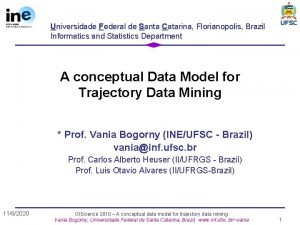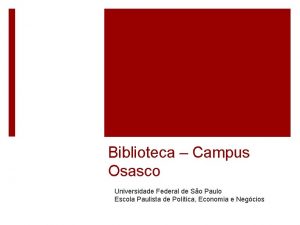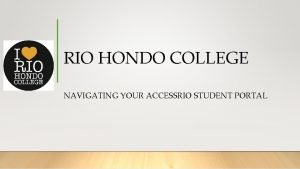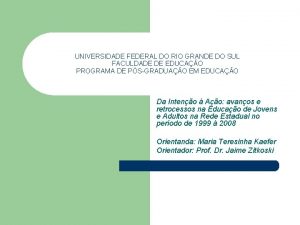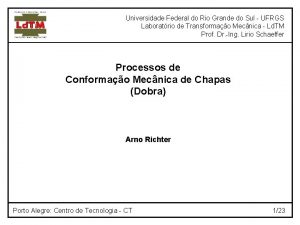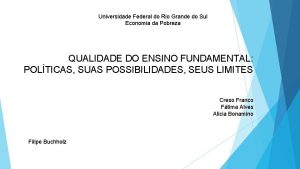Universidade Federal do Rio Grande do Sul INF




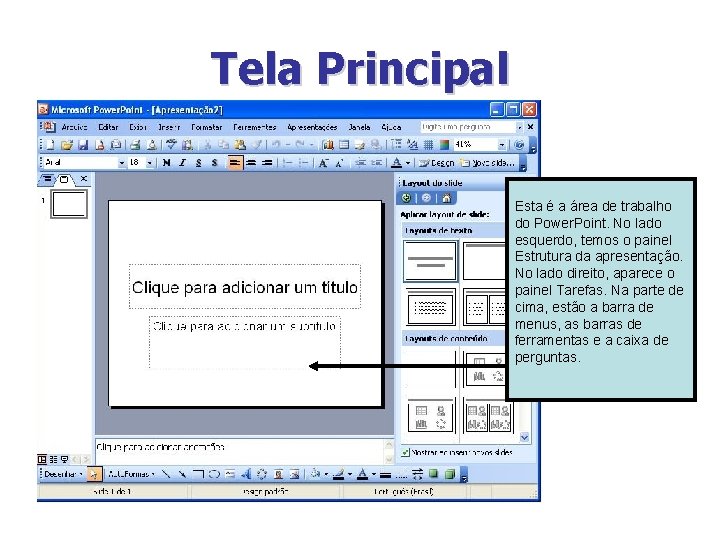


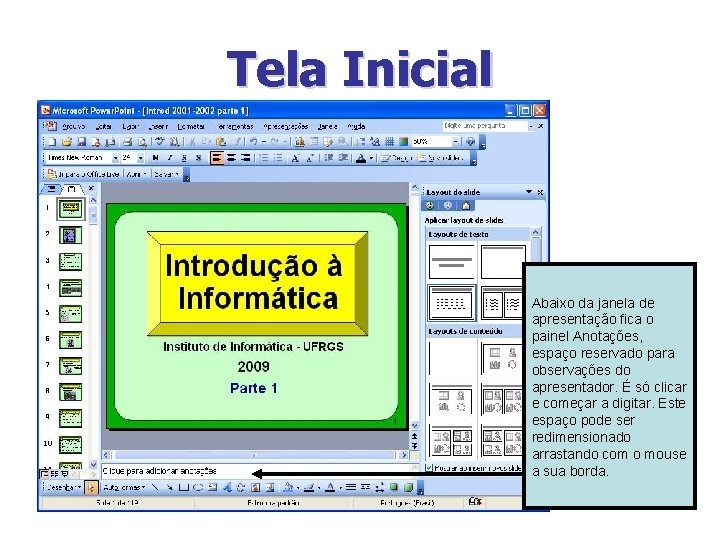

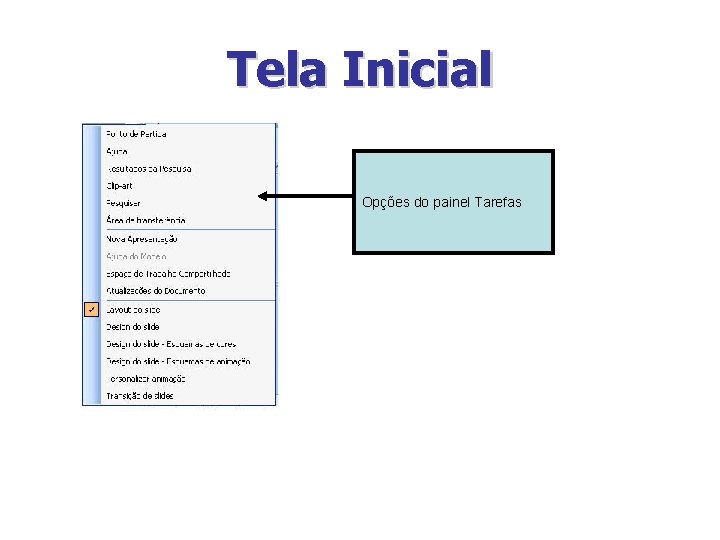
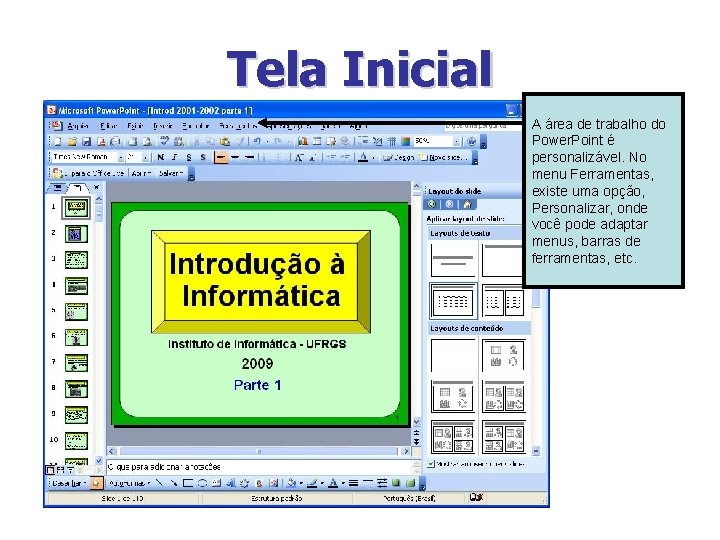
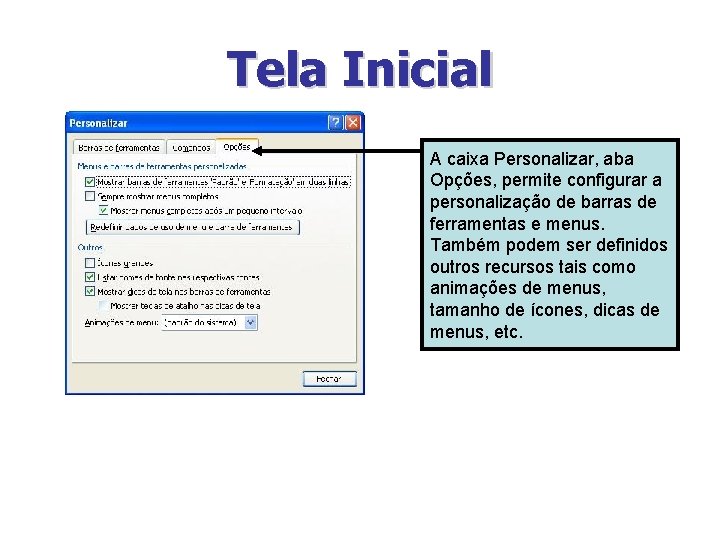
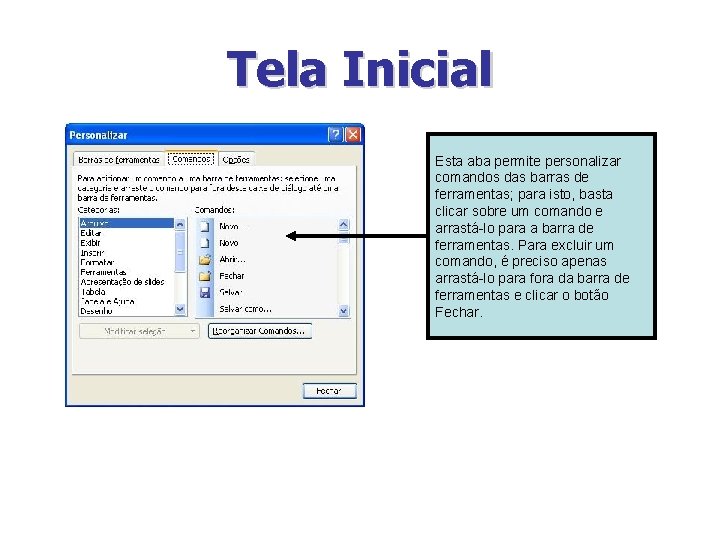
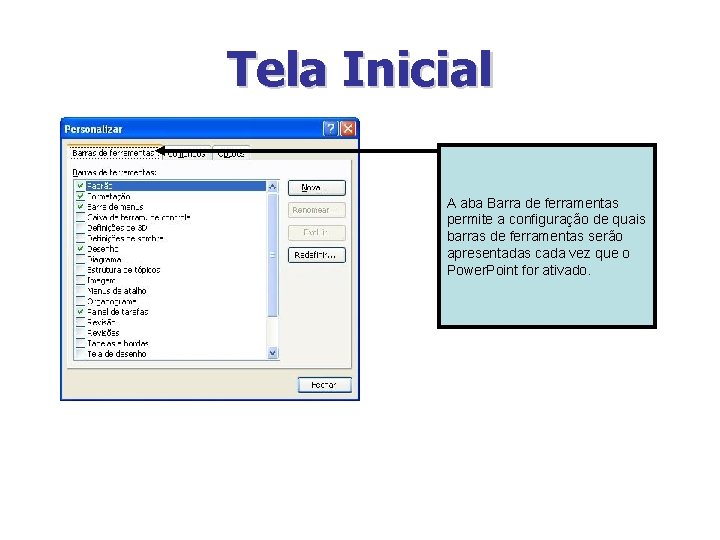

- Slides: 15

Universidade Federal do Rio Grande do Sul INF 01210 - Introdução à Informática Apresentando o Power. Point Profª Helena Vauthier

Introdução ü O Power. Point é o programa para a criação e exibição de apresentações no computador. ü Com ele podemos criar apresentações com slides que contém textos, imagens, sons, gráficos e vídeos. ü Nesta leitura vamos ver uma visão geral do aplicativo.

Introdução üCom o Power. Point é possível criar: ü Apresentações - Conjunto de slides, folhetos, anotações do apresentador e estruturas de tópicos, agrupados em um arquivo. ü Slides - São as páginas individuais da apresentação e podem ter títulos, textos, elementos gráficos e clipart (desenhos). üFolhetos - Utilizados para dar suporte à apresentação; você pode distribuir folhetos ao público. Os folhetos consistem em pequenas versões impressas dos slides.

Introdução ü Com o Power. Point é possível: ü Estruturas de Tópicos - Representam o sumário da apresentação. Na estrutura aparecem apenas os títulos e os textos principais de cada slides. üAnotações do apresentador - Destinado ao próprio apresentador para o momento da apresentação. Consiste em folhas com slide em tamanho reduzido e anotações.
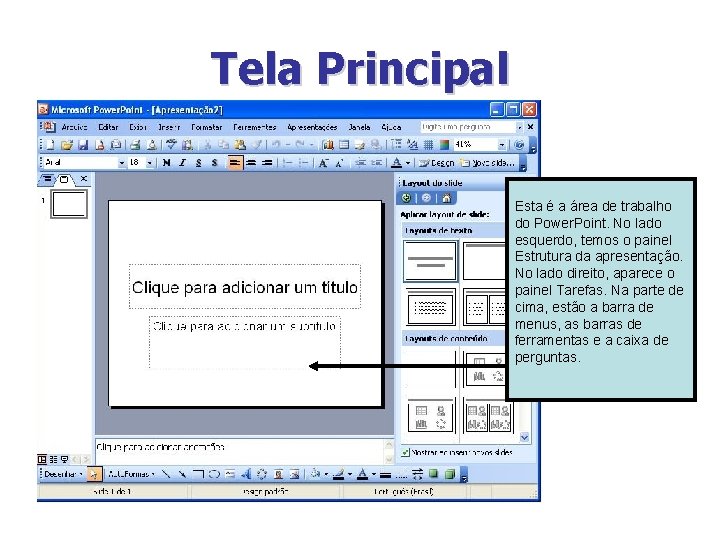
Tela Principal Esta é a área de trabalho do Power. Point. No lado esquerdo, temos o painel Estrutura da apresentação. No lado direito, aparece o painel Tarefas. Na parte de cima, estão a barra de menus, as barras de ferramentas e a caixa de perguntas.

Tela Inicial O Painel Estrutura permite duas opções de visualização de slides: A aba Slides apresenta miniaturas dos slides, na ordem de apresentação. A aba Tópicos exibe o texto dos slides.

Tela Inicial Abaixo do painel de Estrutura estão os botões dos modos de exibição dos slides. O modo Slide mostra todos os itens de edição da área de trabalho. O modo de Classificação mostra miniaturas de slides (não podem ser editados, apenas movidos ou excluídos). O modo Apresentação inicia a apresentação de slides em tela cheia, a partir do slide atual.
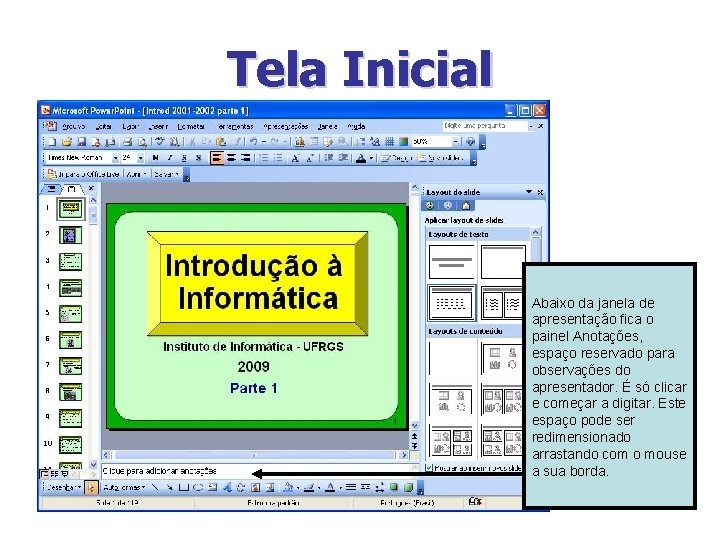
Tela Inicial Abaixo da janela de apresentação fica o painel Anotações, espaço reservado para observações do apresentador. É só clicar e começar a digitar. Este espaço pode ser redimensionado arrastando com o mouse a sua borda.

Tela Inicial O painel Tarefas apresenta recursos para criar apresentações sem precisar usar os menus. Em realidade, são vários painéis, que se adaptam à situação do momento. Clicando na seta na barra de título, podemos ver as opções deste painel.
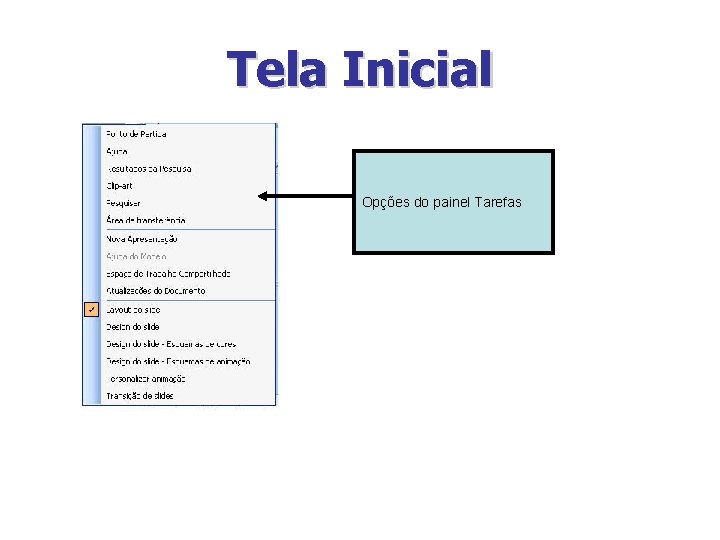
Tela Inicial Opções do painel Tarefas
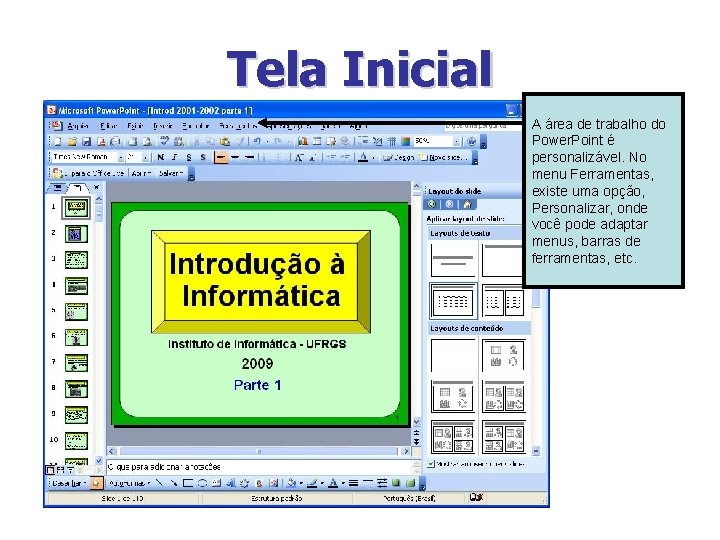
Tela Inicial A área de trabalho do Power. Point é personalizável. No menu Ferramentas, existe uma opção, Personalizar, onde você pode adaptar menus, barras de ferramentas, etc.
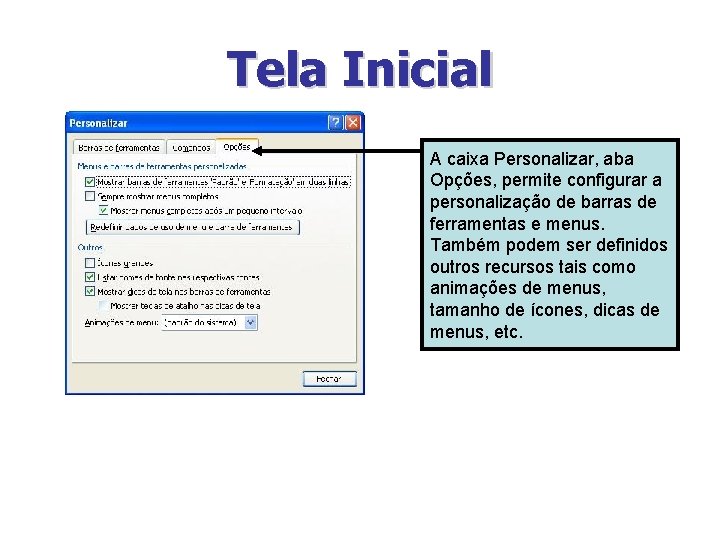
Tela Inicial A caixa Personalizar, aba Opções, permite configurar a personalização de barras de ferramentas e menus. Também podem ser definidos outros recursos tais como animações de menus, tamanho de ícones, dicas de menus, etc.
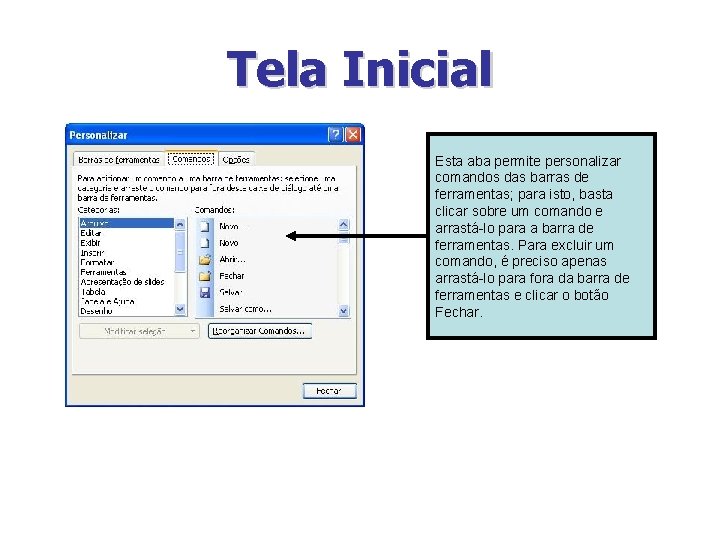
Tela Inicial Esta aba permite personalizar comandos das barras de ferramentas; para isto, basta clicar sobre um comando e arrastá-lo para a barra de ferramentas. Para excluir um comando, é preciso apenas arrastá-lo para fora da barra de ferramentas e clicar o botão Fechar.
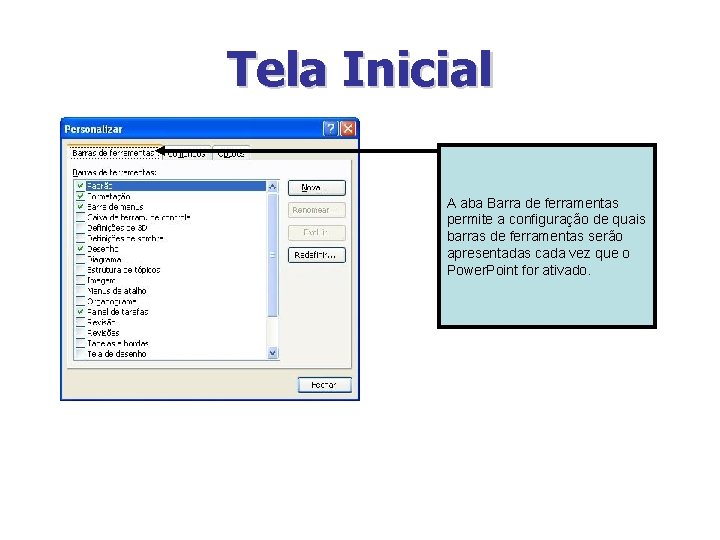
Tela Inicial A aba Barra de ferramentas permite a configuração de quais barras de ferramentas serão apresentadas cada vez que o Power. Point for ativado.

Tela Inicial ü Nesta leitura você aprendeu sobre os recursos básicos do Power. Point: üJanela inicial e os itens que a compõem. üPossibilidades de personalização da área de trabalho do Power. Point.
 Universidade federal do rio grande do norte
Universidade federal do rio grande do norte Universidade federal do rio grande do norte
Universidade federal do rio grande do norte Arenização rio grande do sul
Arenização rio grande do sul Universidade federal de santa catarina
Universidade federal de santa catarina Reologia
Reologia Universidade federal de santa catarina brazil
Universidade federal de santa catarina brazil Angiogênese
Angiogênese Universidade federal do amazonas
Universidade federal do amazonas Universidade federal de santa catarina
Universidade federal de santa catarina Universidade federal de santa catarina
Universidade federal de santa catarina Universidade federal do amazonas medicina
Universidade federal do amazonas medicina Universidade federal de santa catarina
Universidade federal de santa catarina Texto-base adaptada universidade federal de alagoas ufal
Texto-base adaptada universidade federal de alagoas ufal Universidade federal de são paulo campus osasco
Universidade federal de são paulo campus osasco Rio hondo student portal
Rio hondo student portal Rio tigre
Rio tigre